- Auteur Jason Gerald [email protected].
- Public 2024-01-19 22:12.
- Dernière modifié 2025-01-23 12:18.
Ce wikiHow vous apprend à télécharger Google Docs sur votre ordinateur, Android ou iPhone.
Étape
Méthode 1 sur 3: sur un ordinateur de bureau
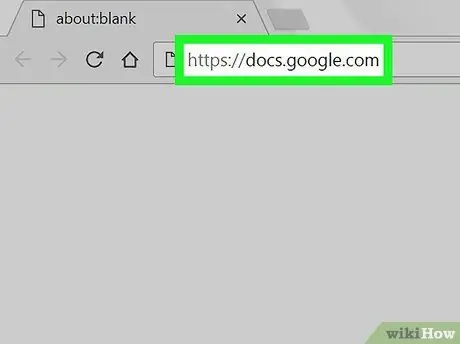
Étape 1. Visitez Google Docs
Exécutez un navigateur Web sur votre ordinateur et visitez https://docs.google.com/. Si vous êtes connecté à votre compte Google, la page Google Docs s'ouvrira.
Si vous n'êtes pas connecté à votre compte Google, saisissez votre adresse e-mail et votre mot de passe lorsque vous y êtes invité
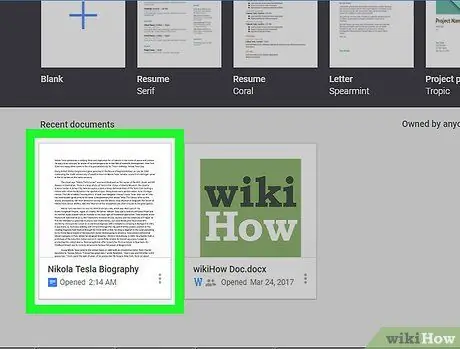
Étape 2. Sélectionnez le document
Cliquez sur le document que vous souhaitez télécharger pour l'ouvrir dans votre navigateur.
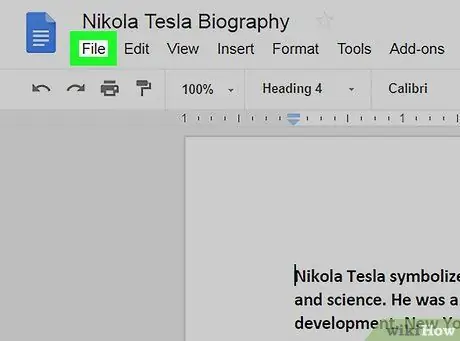
Étape 3. Cliquez sur l'option Fichier en haut à gauche de la page
Un menu déroulant s'affichera.
Pour les utilisateurs Mac, cliquez sur Déposer dans le navigateur Web à la place Déposer Il se trouve dans le coin supérieur gauche de l'écran de votre Mac.
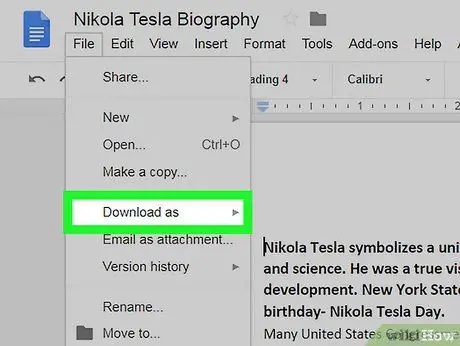
Étape 4. Sélectionnez Télécharger en tant que
Cette option se trouve dans le menu déroulant Déposer. Cela fera apparaître un menu contextuel.
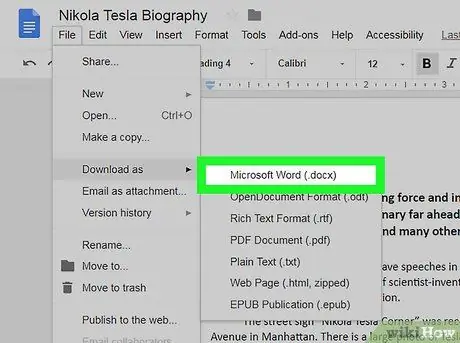
Étape 5. Cliquez sur un format
Dans le menu contextuel, sélectionnez un format de fichier en cliquant dessus. Vous pouvez cliquer Microsoft Word (.docx) pour créer un document Word, ou Documents PDF (.pdf) pour créer un fichier PDF. Une fois cela fait, le fichier Google Docs sera téléchargé sur votre ordinateur.
Selon les paramètres de votre navigateur, vous devrez peut-être confirmer le téléchargement ou choisir un emplacement de sauvegarde avant le téléchargement du fichier
Méthode 2 sur 3: Sur iPhone
Étape 1. Comprenez les restrictions
Malheureusement, les fichiers Google Doc ne peuvent pas être téléchargés directement sur l'iPhone. Cependant, vous pouvez rendre le fichier accessible hors connexion afin que le document puisse être consulté et modifié même si vous n'êtes pas connecté à Internet.
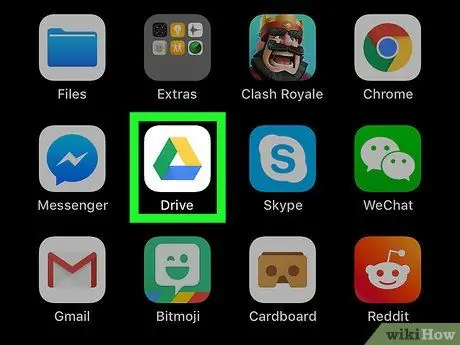
Étape 2. Lancez Google Drive
Appuyez sur l'icône Google Drive, qui est un triangle bleu, vert et jaune sur fond blanc. Si vous êtes connecté à votre compte Google, la page Google Drive s'ouvrira.
Si vous n'êtes pas connecté, entrez votre adresse e-mail et votre mot de passe pour pouvoir continuer
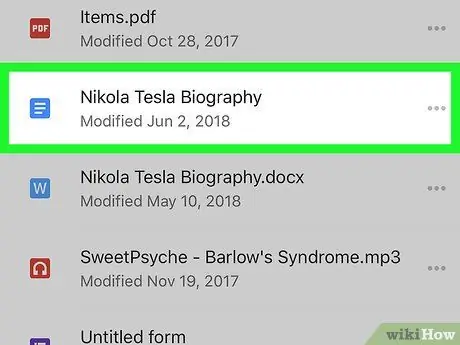
Étape 3. Recherchez le fichier Google Doc souhaité
Faites défiler la page d'accueil de Google Drive jusqu'à ce que vous trouviez le fichier Google Doc que vous souhaitez télécharger.
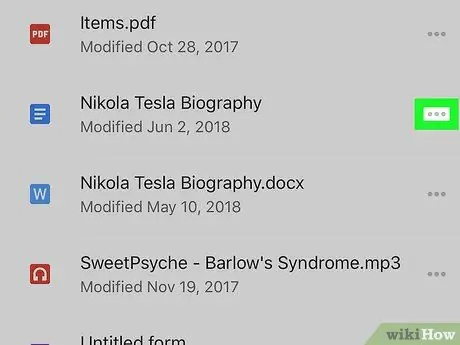
Étape 4. Appuyez sur le côté droit du fichier Google Doc
Cela fera apparaître un menu contextuel.
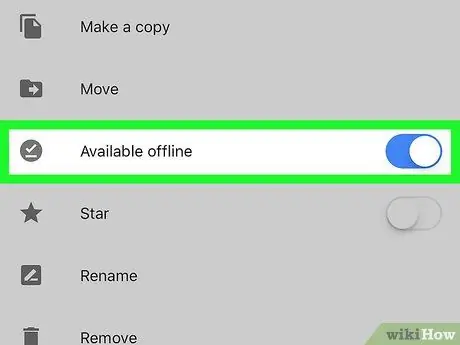
Étape 5. Faites défiler l'écran vers le bas, puis appuyez sur le bouton "Disponible hors ligne"
qui est blanc.
Le bouton deviendra bleu, indiquant que vous pouvez désormais accéder au fichier à tout moment.
Si vous souhaitez accéder à un fichier sans être connecté à Internet, lancez l'application Google Drive et ouvrez le fichier en appuyant dessus
Méthode 3 sur 3: Sur Android
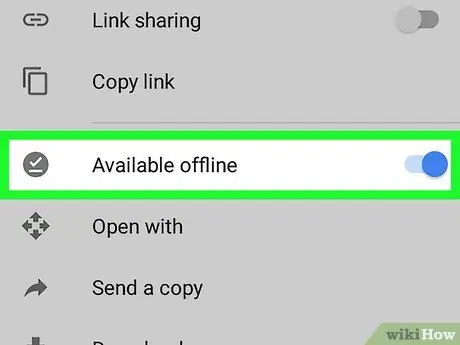
Étape 1. Comprenez les restrictions
Contrairement au bureau, vous ne pouvez télécharger que des fichiers Google Doc au format PDF sur votre appareil Android. Si vous souhaitez enregistrer votre document Google dans un format modifiable, vous pouvez en faire un fichier hors ligne. Comment faire:
- Lancez Google Drive et connectez-vous lorsque vous y êtes invité.
- Robinet ⋮ dans le coin inférieur droit du fichier Google Doc.
- Appuyez sur le bouton gris "Disponible hors ligne".
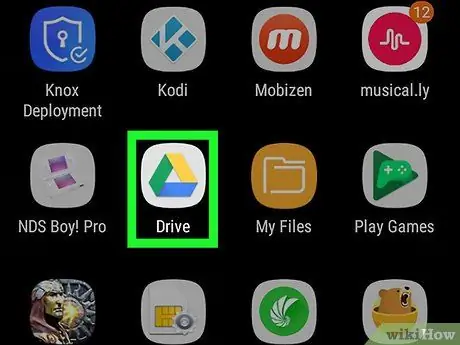
Étape 2. Lancez Google Drive
Appuyez sur l'icône Google Drive, qui est un triangle bleu, vert et jaune sur fond blanc. Si vous êtes connecté à votre compte Google, votre page Google Drive s'ouvrira.
Si vous n'êtes pas connecté à Google Drive, sélectionnez votre compte (ou saisissez votre adresse e-mail), puis saisissez votre mot de passe pour pouvoir continuer
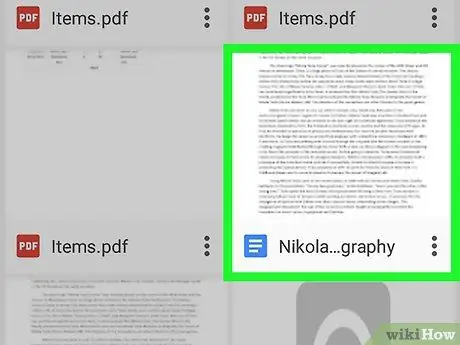
Étape 3. Recherchez le fichier Google Doc que vous souhaitez télécharger
Faites défiler la page d'accueil de Google Drive jusqu'à ce que vous trouviez le fichier.
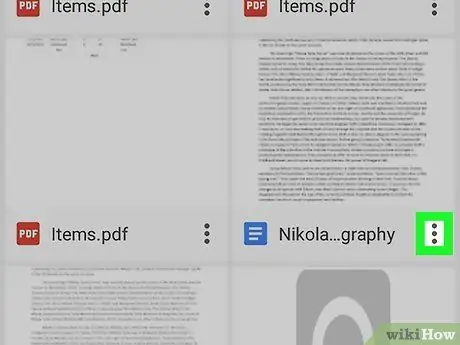
Étape 4. Appuyez sur qui se trouve dans le coin inférieur droit du fichier
Un menu déroulant s'affichera.
Vous pouvez également appuyer longuement sur la vignette du fichier, puis passer à l'étape suivante
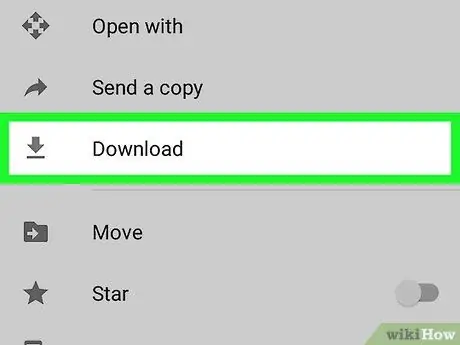
Étape 5. Appuyez sur Télécharger
C'est dans le menu déroulant.
Si vous appuyez longuement sur la vignette du document, cette option apparaîtra en bas de l'écran
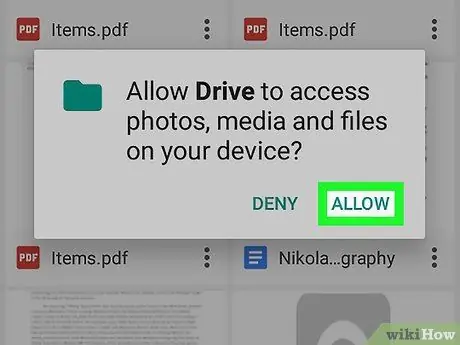
Étape 6. Appuyez sur AUTORISER lorsque vous y êtes invité
Si c'est la première fois que vous téléchargez des fichiers de Google Drive sur votre appareil Android, vous devez autoriser Google Drive à accéder aux fichiers sur votre appareil Android.
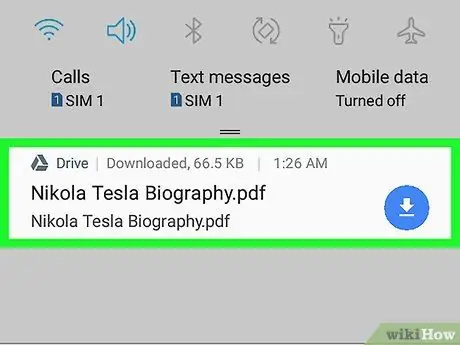
Étape 7. Ouvrez le fichier sur votre appareil Android
Balayez vers le bas depuis le haut de l'écran de l'appareil, puis appuyez sur le nom du fichier Google Docs téléchargé dans le menu qui s'affiche. Le fichier s'ouvrira dans le lecteur PDF par défaut sur votre appareil Android.
- Sur certains appareils Android, vous devrez peut-être d'abord télécharger Adobe Acrobat pour ouvrir le fichier PDF.
- Vous pouvez également trouver le fichier dans le dossier "Téléchargements" de votre appareil Android, auquel vous pouvez accéder en exécutant une application de gestion de fichiers, en sélectionnant un emplacement où le téléchargement sera enregistré (comme une carte SD), puis en appuyant sur le dossier. Télécharger.
Des astuces
- Si vous souhaitez enregistrer automatiquement les fichiers Google Docs sur votre ordinateur, installez le programme Sauvegarde et synchronisation de Google Drive sur votre ordinateur de bureau. Vous pouvez utiliser ce programme pour afficher les fichiers Google Drive en ouvrant le dossier Google Drive sur votre ordinateur.
- L'application Fichiers sur les appareils iPhone comporte une section Google Drive. Vous pouvez l'activer en allant dans Fichiers, en appuyant sur Éditer sur la page " Parcourir ", appuyez sur le bouton blanc " Google Drive ", puis appuyez sur Terminé. Ensuite, vous pouvez choisir Google Drive et connectez-vous pour configurer le fichier Google Drive à accéder dans l'application Fichiers.






